Win10如何删除百度输入法?Win10删除百度输入法的操作方法!
发布时间:2017-04-06 20:19:22 浏览数:
最近使用win10操作系统的用户反应,系统中的百度输入法无法删除的情况,该怎么办呢?现象主要表现为在键盘设置界面 百度输入法的“删除”按钮灰色无法点击的。遇到这样的问题是由于win10系统中必须保留一个输入法不被删除的设定所导致的,下面系统粉小编给大家分享下解决方法。
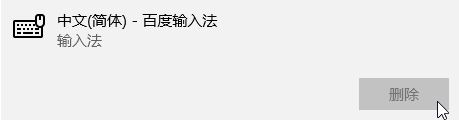
Win10删除百度输入法的操作方法:
1、点击输入法图标,点击【语言首选项】;
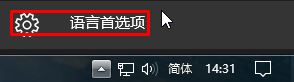
2、点击【中文】-【选项】;
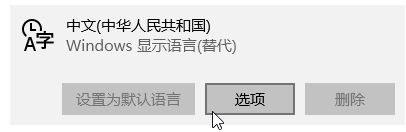
3、点击【添加键盘】;
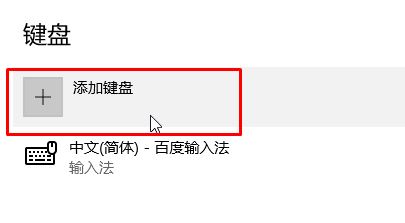
4、选择一个其他的中文输入法,比如,搜狗(需要安装才会显示);
5、添加后点击【百度输入法】即可点击【删除】按钮将其删除;
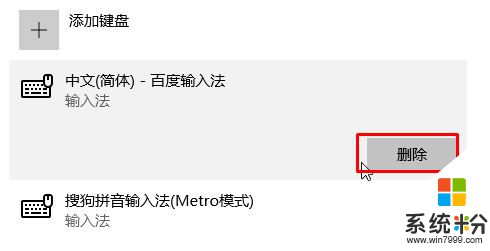
6、按下【Win+X】打开超级菜单,点击【程序和功能】;
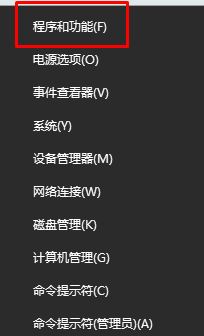
7、在百度输入法上单击右键,选择【卸载/更改】;
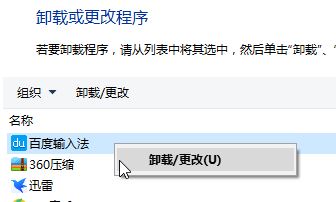
8、点击【确认卸载】即可将其卸载干净了。
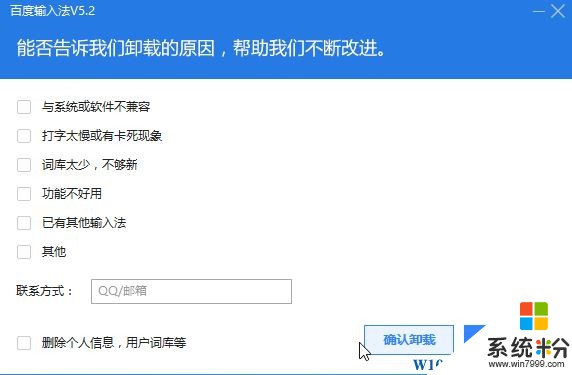
以上就是Win10如何删除百度输入法?Win10删除百度输入法的操作方法!
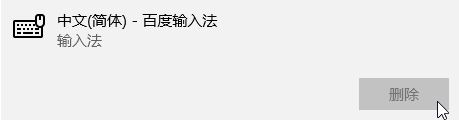
Win10删除百度输入法的操作方法:
1、点击输入法图标,点击【语言首选项】;
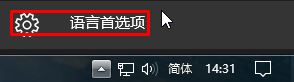
2、点击【中文】-【选项】;
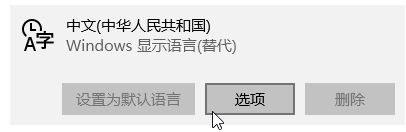
3、点击【添加键盘】;
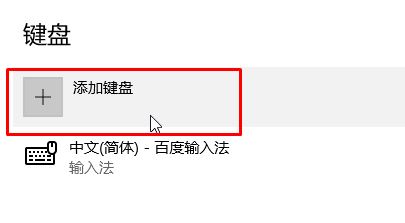
4、选择一个其他的中文输入法,比如,搜狗(需要安装才会显示);
5、添加后点击【百度输入法】即可点击【删除】按钮将其删除;
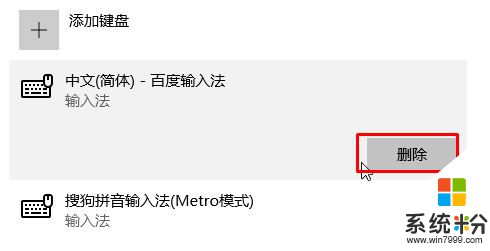
6、按下【Win+X】打开超级菜单,点击【程序和功能】;
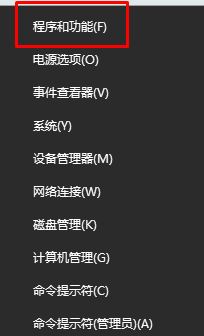
7、在百度输入法上单击右键,选择【卸载/更改】;
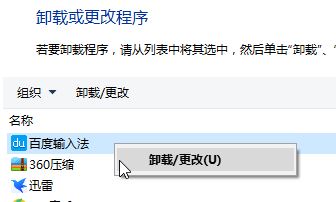
8、点击【确认卸载】即可将其卸载干净了。
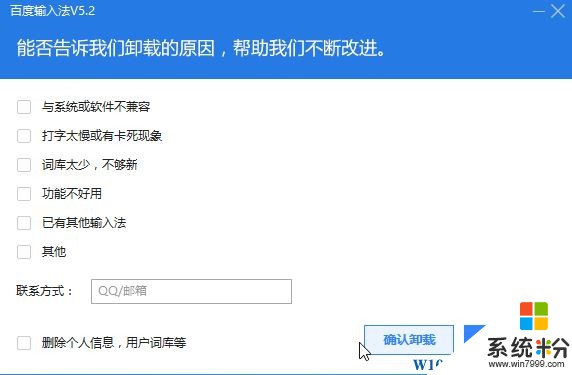
以上就是Win10如何删除百度输入法?Win10删除百度输入法的操作方法!